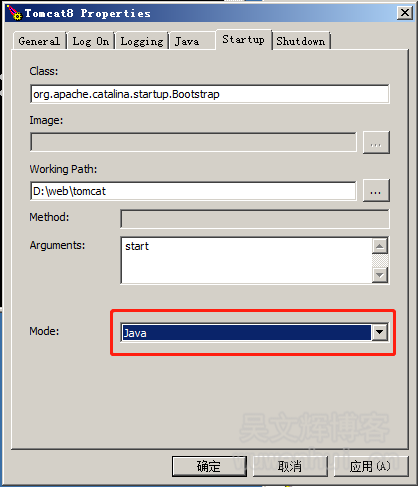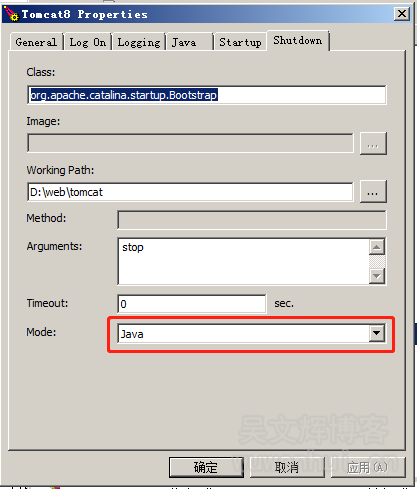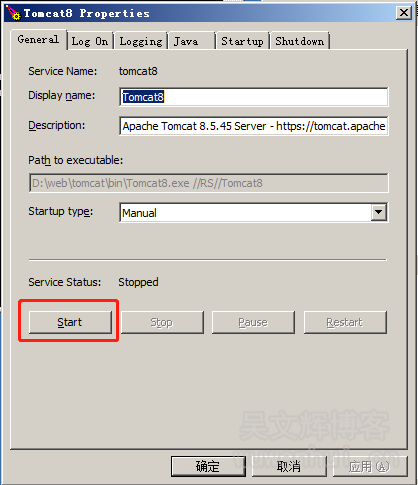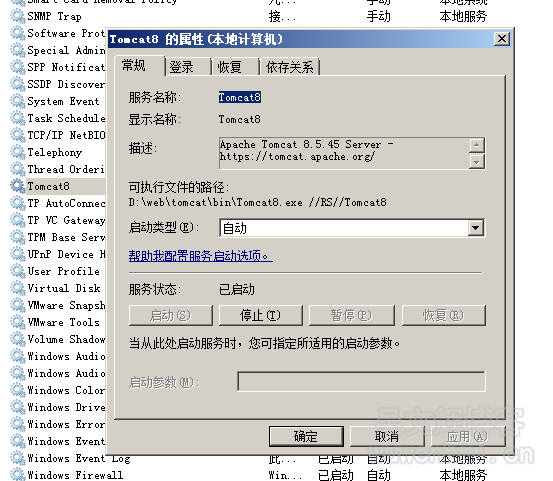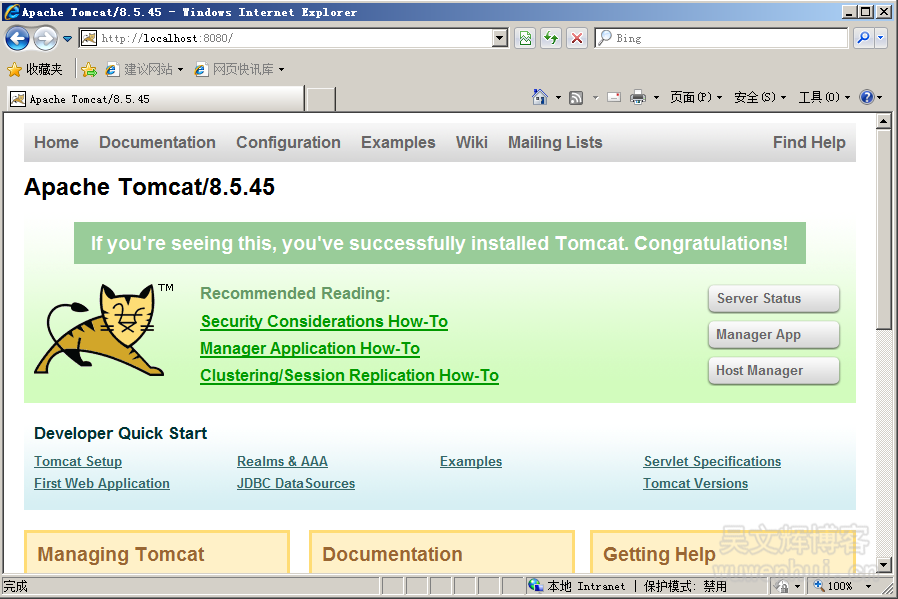Tomcat8安装及配置(解决启动错误1067)
启动Tomcat8服务报错1067请看第五条!!
1、解压缩apache-tomcat-8.5.45-windows-x64.zip到D盘web文件夹下,重命名为tomcat。
2、环境变量配置,新增
变量名:CATALINA_HOME
变量值:D:\web\tomcat

3、编辑Path,末尾新添加:;%CATALINA_HOME%\bin;%CATALINA_HOME%\lib。

4、安装Tomcat8服务,进入D:\web\tomcat\bin目录中 ,运行命令行 ,输入 service.bat install
稍候提示 the service “tomcat8” has been installed,则表示成功。
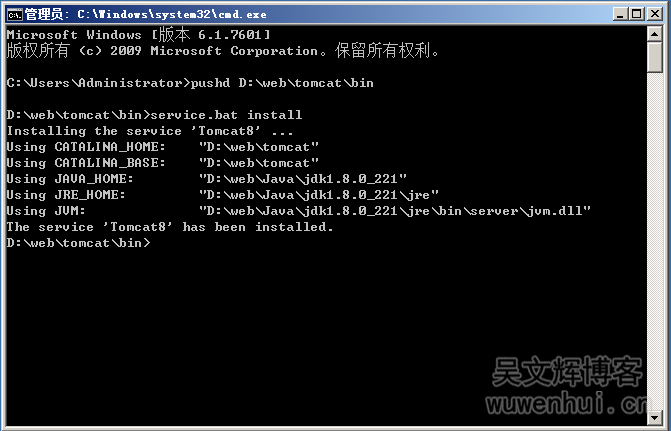
5、在D:\web\tomcat\bin目录,双击 tomcat8W.exe 图形界面程序 ,在弹出的图形界面中选择【Startup】,将Mode修改为Java,在选择【Shutdown】,将将Mode修改为Java(此处不改Tomcat8服务启动会报1067错误)。
然后在返回General选项,点击start,运行tomcat,浏览器输入http://localhost:8080 访问。